Revit的临时尺寸标注怎么用?
日期 22-06-07
作者 肖洒
(1)参数化移动图元
想移动哪个就点哪个。也就是说你想移动哪个图元就选择哪个图元,当出现临时尺寸时,就修改这个临时尺寸的数值,那么之前被选择的图元就会根据这个数值作出相应移动。注意:这招对DI注释一样适用。
(2)快速形成永久尺寸注释
每一个临时尺寸标注的数值下方都会有一个“双箭头符号”,如图2所示。

图2 双箭头符号
鼠标左键单击这个符号,就可以将此“临时尺寸标注”转换为“永久尺寸标注”,如图3所示。

图3 鼠标左键单击“双箭头符号”后
(3)尺寸界线位置设定
临时尺寸标注的尺寸界线位置默认不是位于墙中心位置的(如图4)。这需要按(管理选项卡→其他设置→临时尺寸标注,如图5)进行修改,修改后再次出现的临时尺寸界线就会位于墙中心线了,如图6所示。
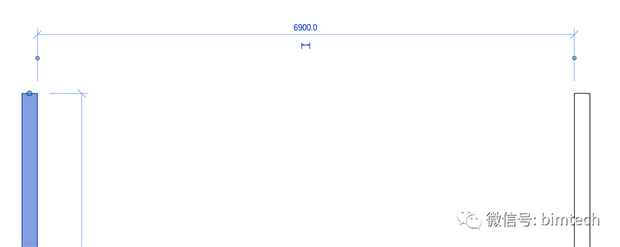
图4 尺寸界线位置(修改前)

图5 临时尺寸标注属性面板
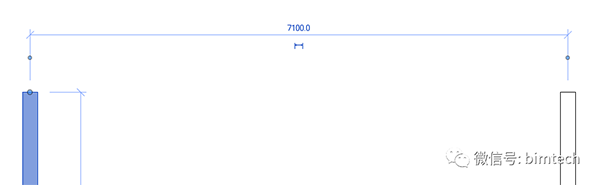
图6 尺寸界线位置(修改后)
(4)区域显示临时尺寸标注
临时尺寸标注的显示是具有区域性的,如当绘图区显示三片墙体(两长一短)时,选择其中一片墙体就只会显示最近的两片墙体之间的临时尺寸标注,如图7所示。
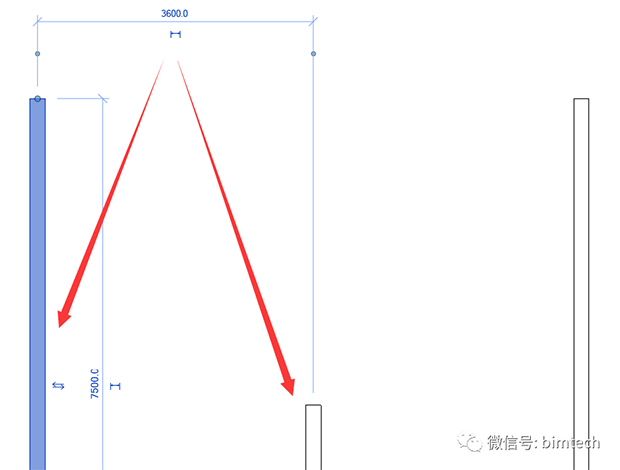
图7 一长一短两片墙临时尺寸标注
而如果希望获得两侧墙体之间的临时尺寸标注,则需要在绘图区仅仅显示这两片墙体即可,而一定不能出现其他墙体,如图8所示。
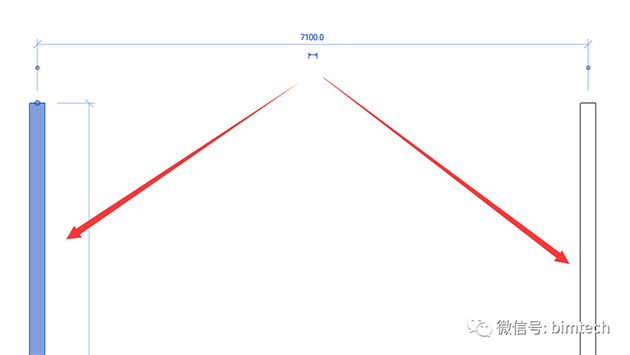
图8 两侧墙体临时尺寸标注

